Klickt oben im Fenster auf „Dateisystem“ und wählt dort das Dateisystem für das virtuelle Volume aus. Es gibt als Optionen FAT, exFAT oder NTFS. Schaut hier bei Wikipedia, welches Format wofür geeignet ist. Zum Speichern von großen Dateien sind exFAT und NTFS geeignet.
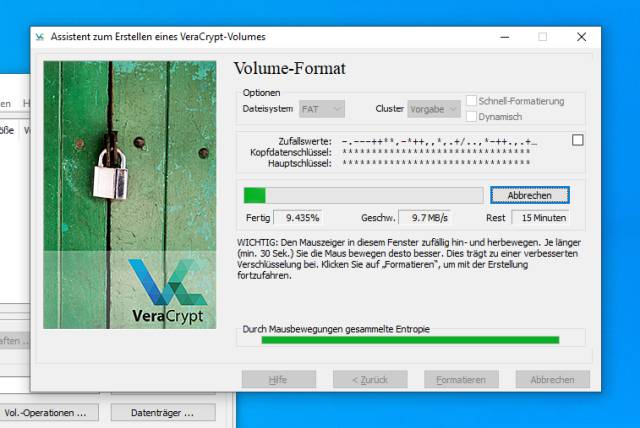
Das „Formatieren“ kann je nach PC und Größe des Datenträgers unter Windows 10 lange dauern. Dabei ist die Bezeichnung „Formatieren“ eigentlich falsch. Eigentlich wird nur eine große Datei erstellt. Der USB-Stick oder die interne oder externe Festplatte/SSD [Anzeige] wird dabei nicht verändert, gelöscht oder formatiert.
Veracrypt Container einbinden=mounten
Wenn die Meldung „Volume wurde erstellt“ erscheint, kann das Fenster mit „Abbrechen“ geschlossen werden, es sei denn, man möchte noch ein Volume erstellen.
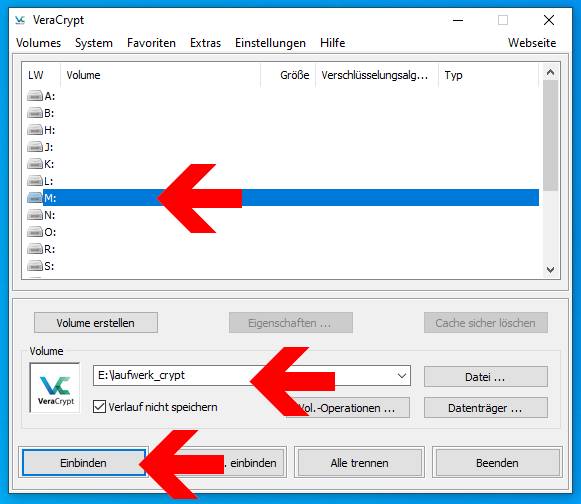
Klickt jetzt im Hauptfenster von Veracrypt auf einen freien Laufwerksbuchstaben für Windows 10 und dann auf „Einbinden„. Die Datei und der Dateipfad müssen das eben erstellte Volume sein.
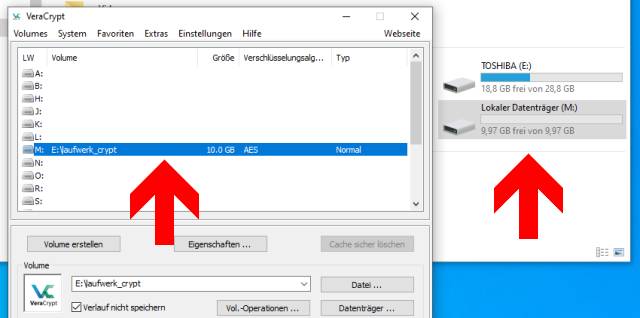
Schon ist das neue Laufwerk für Windows 10 fertig. Das neue virtuelle Laufwerk (=Volume) wird wie eine ISO-Datei in Windows 10 „gemountet„. Der Unterschied besteht u.a. darin, dass das neue Laufwerk die Daten verschlüsselt speichert.
Verschlüsseltes Laufwerk in Windows 10
Hier im Beispiel ist das neue Windows 10-Laufwerk M: die verschlüsselte Veracrypt-Datei, in die Daten gespeichert werden können.
Schaut auch hier das Youtube-Video, in dem Ihr alle Details zum Erstellen und Verschlüsseln seht.
[su_youtube url=“https://youtu.be/BhcjUqjOcS4″ width=“640″ height=“360″]
Schaut auf dem Youtube-Kanal euch auch die anderen interessanten Videos an, wie man Windows 10 schneller macht oder defekte PCs oder Laptops repariert.



